ファームウェアアップデート ver 1.1.3 (2024年6月20日リリース)
<アップデート内容>
1. iOS機器接続時の通話安定性を改善
*Android機器にてambieイヤホンをご利用の場合、アップデートによる変化は特にないが、Android機器を用いてのバージョンアップデート自体は可能。
<アップデート手順>
- iOS -
はじめに
ambie AM-TW01(以下本機)本体ソフトウェアのアップデートは以下の手順で行われます。
1. サーバーからiOS機器にアップデート用ソフトウェアをダウンロード
2. iOS機器から本機へアップデート用ソフトウェアを転送
3. 転送完了後に本機は自動的にアップデートを実行
4. アップデートが終了すると本機は自動的に再起動
5. アップデート完了
*本機のアップデートには5-10分程度を要します。
通信環境が悪い場合、より多くの時間を必要とする事があります。
注意
1. アップデート中は本機を充電ケースに収めたり、電源OFFを絶対にしないでください。
これらの操作をおこなうと、本機が使用できなくなることがあります。
2. Bluetoothの接続が安定している環境で行ってください。
Bluetoothと同じ周波数(2.4GHz帯)の無線機器(Wi-Fi、コードレス電話、電子レンジなど)が多い環境ではアップデートを行わないようご注意ください。
iOS機器とは本機以外の全てのBluetooth機器(スマートウォッチなど)の接続を切断してください。
3. 本機、iOS機器のバッテリー残量が十分(80%以上を推奨)にあることを確認のうえ行ってください。
4. アップデート中はiOS機器が自動ロック(スリープ状態)とならないよう設定を変更(自動ロック:なし)してください。
iOS機器がロック状態(スリープ状態)になるとアップデートも中断されます。
5. アップデート中に転送が進まない、接続が断たれるなどのエラーとなった場合はアップデート手順を最初から再実施してください。
アップデート手順
1. 「ambie」アプリを起動し本機と接続してください。
2. ホーム画面右上に通知マーク(ベルのマーク)が表示されます。
3. 通知マークをタップするとお知らせ画面が表示されます。
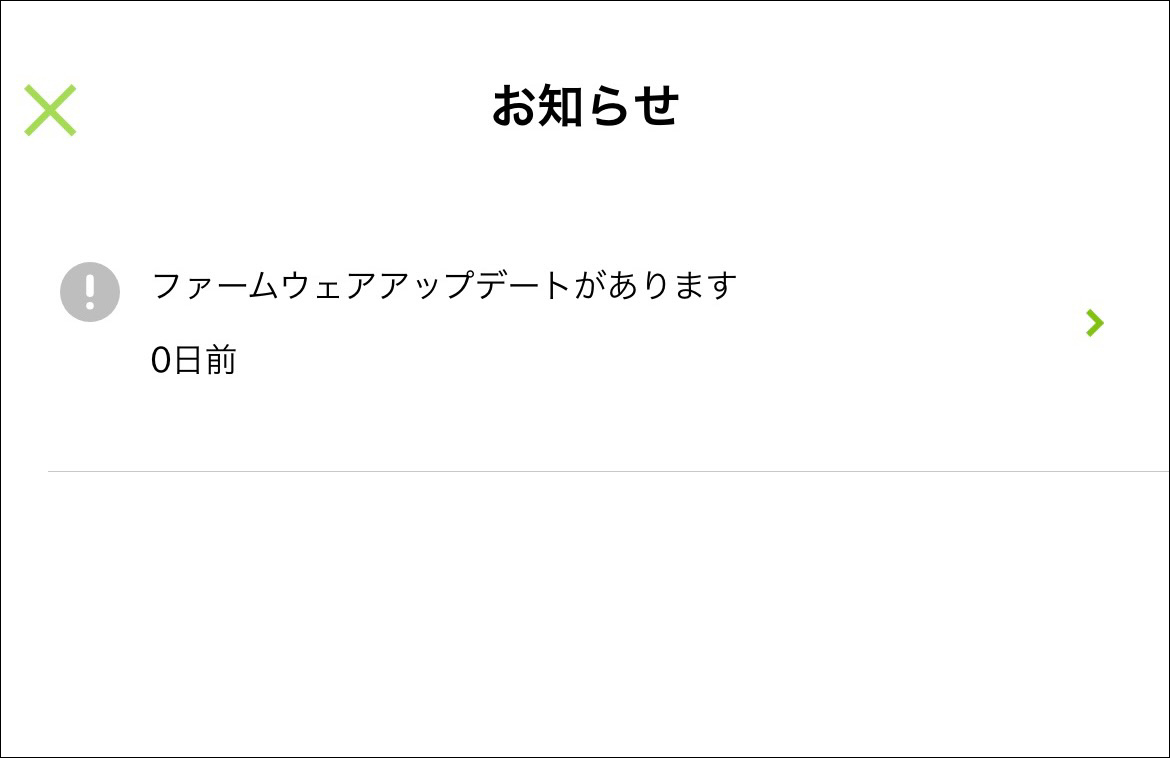
4.「ファームウェアのアップデートがあります」をタップします。
5. ファームウェアのアップデート画面が表示されます。
更新データ:1.1.3 と表示されていること、更新内容を確認して「アップデート」ボタンをタップしてください。
*アップデートの必要がない場合は「お使いのファームウェアは最新版です」の表示がされます。
6. ソフトウェアの転送が開始され、転送が完了すると自動的に本体のソフトウェアのアップデート、本機の再起動がおこなわれます。再起動の際、本機は一度Bluetooth接続が切断され、その後再接続されます。
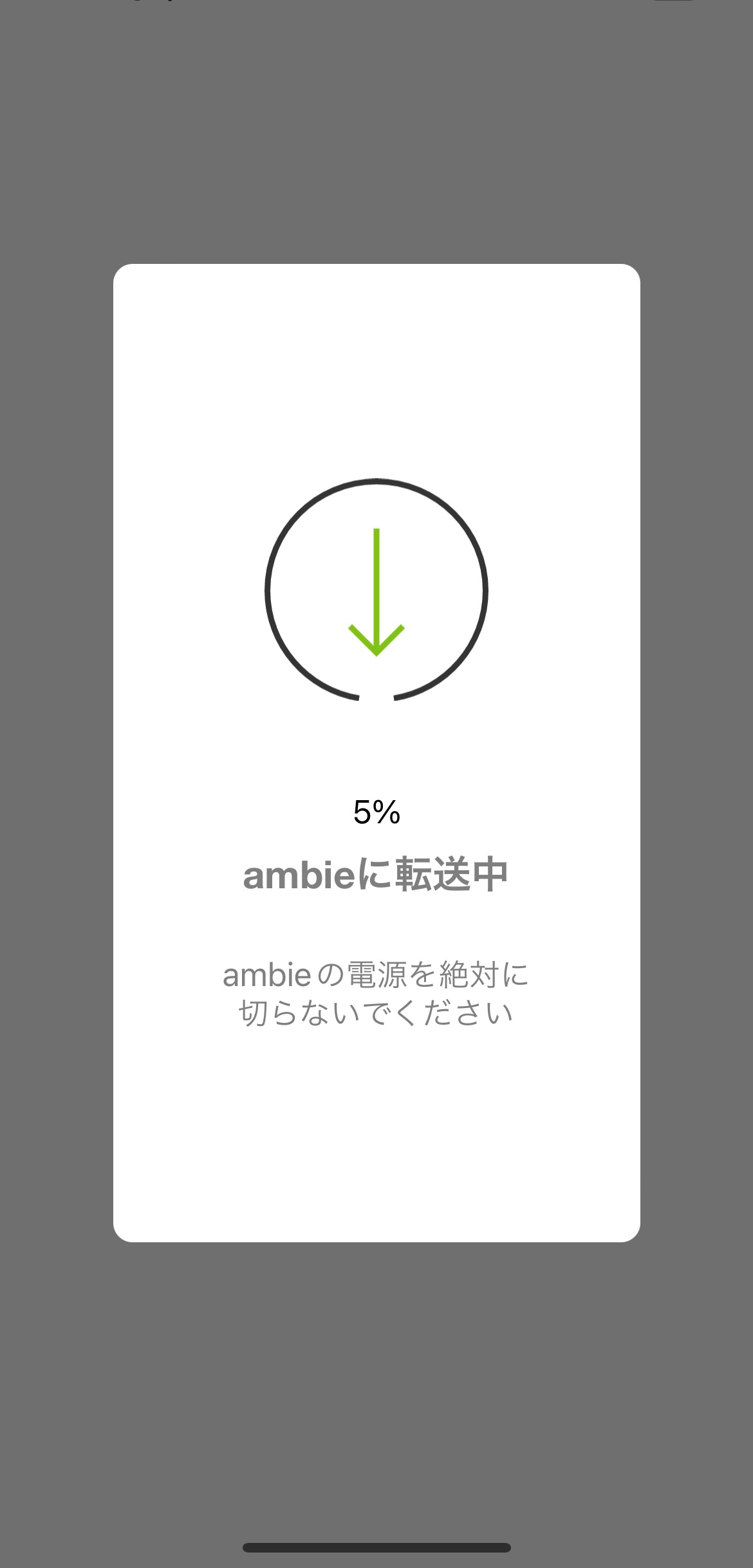
7. 完了画面が表示されます。
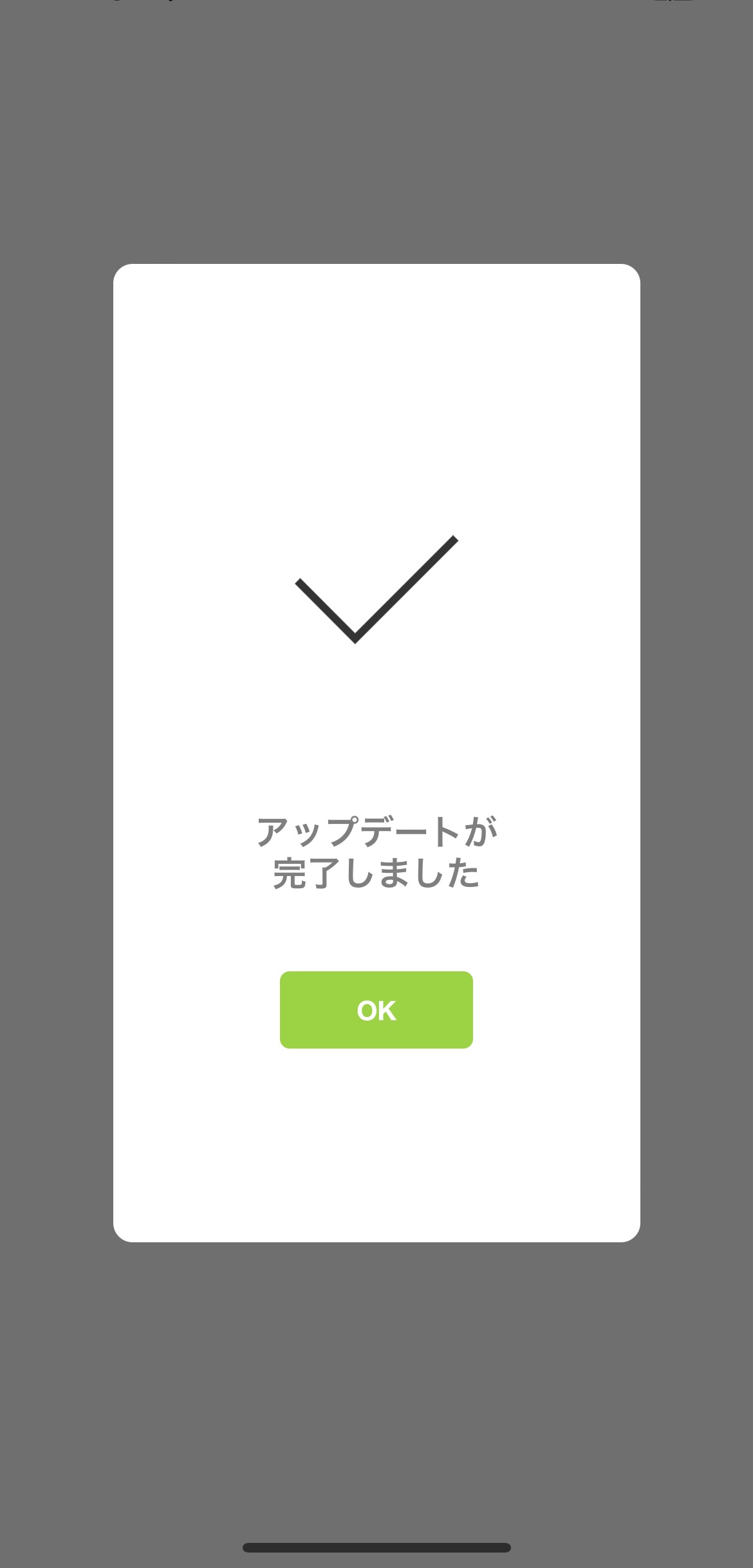
バージョン確認
手順5のファームウェアのアップデート画面(本機名の下部)にて本機内のバージョンを確認できます。
- Android -
はじめに
ambie AM-TW01(以下本機)本体ソフトウェアのアップデートは以下の手順で行われます。
1. サーバーからAndroid機器にアップデート用ソフトウェアをダウンロード
2. Android機器から本機へアップデート用ソフトウェアを転送
3. 転送完了後に本機は自動的にアップデートを実行
4. アップデートが終了すると本機は自動的に再起動
5. アップデート完了
*本機のアップデートには5-10分程度を要します。
通信環境が悪い場合、より多くの時間を必要とする事があります。
*Android機器にてambieイヤホンをご利用の場合、アップデートによる変化は特にありませんが、Android機器を用いてのバージョンアップデート自体は可能です。
注意
1. アップデート中は本機を充電ケースに収めたり、電源OFFを絶対にしないでください。
これらの操作をおこなうと、本機が使用できなくなることがあります。
2. Bluetoothの接続が安定している環境で行ってください。
Bluetoothと同じ周波数(2.4GHz帯)の無線機器(Wi-Fi、コードレス電話、電子レンジなど)が多い環境ではアップデートを行わないようご注意ください。 Android機器とは本機以外の全てのBluetooth機器(スマートウォッチなど)の接続を切断してください。
3. 本機、Android機器のバッテリー残量が十分(80%以上を推奨)にあることを確認のうえ行ってください。
4. アップデート中はAndroid機器が自動ロック(スリープ状態)とならないよう設定(画面消灯:30分)を変更してください。Android機器がロック状態(スリープ状態)になるとアップデートも中断されます。
5. アップデート中に転送が進まない、接続が断たれるなどのエラーとなった場合はアップデート手順を最初から再実施してください。
アップデート手順
1. 「ambie」アプリを起動し本機と接続してください。
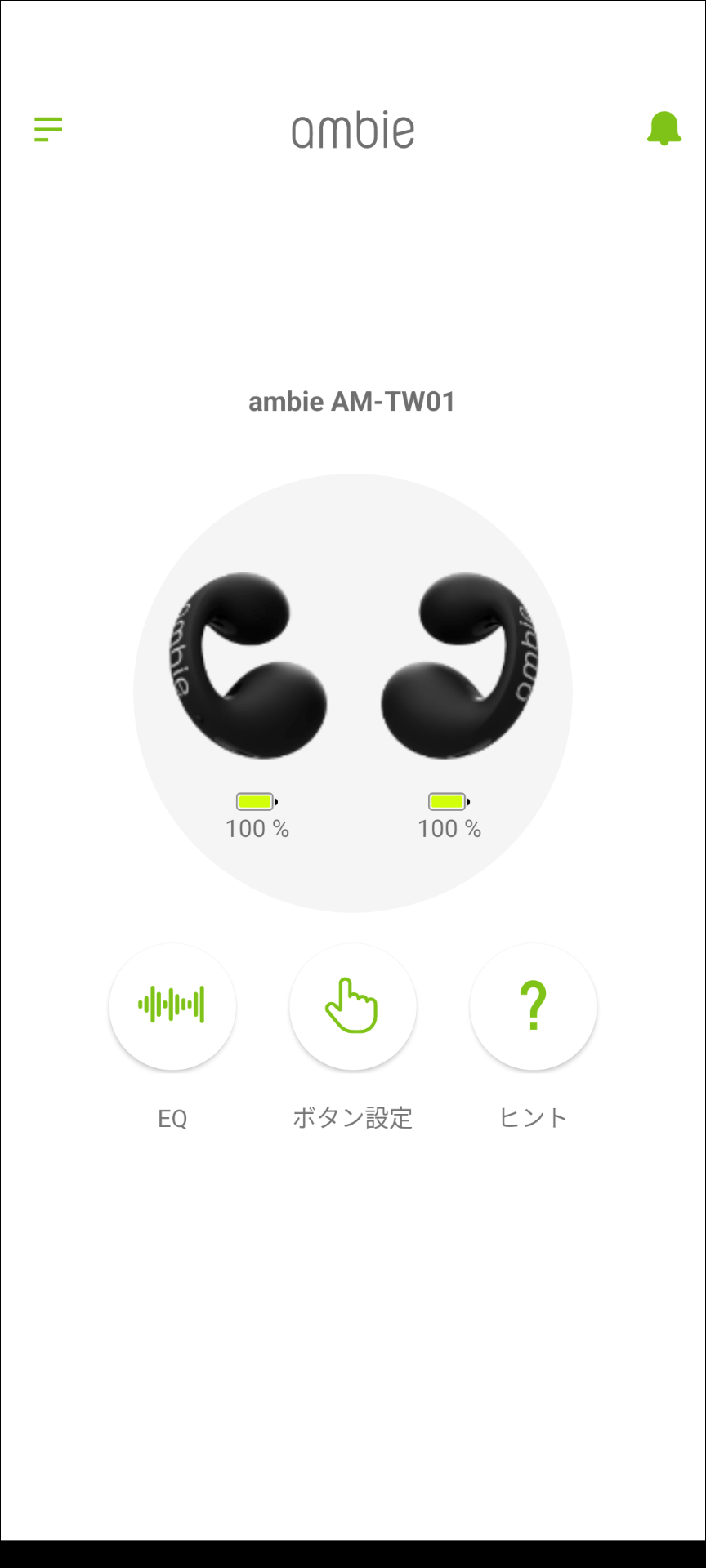
2. ホーム画面右上に通知マーク(ベルのマーク)が表示されます。
3. 通知マークをタップするとお知らせ画面が表示されます。
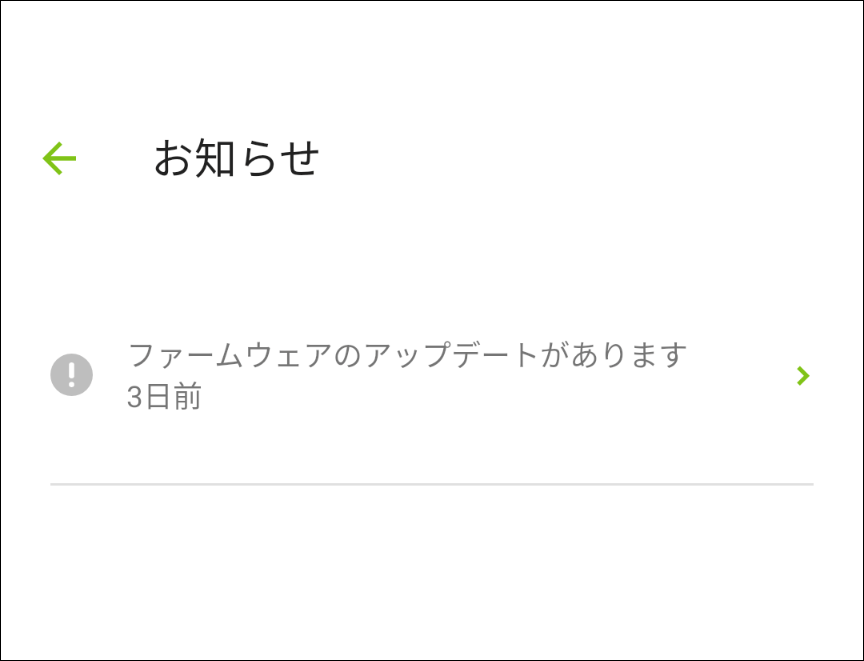
4.「ファームウェアのアップデートがあります」をタップします。
5. ファームウェアのアップデート画面が表示されます。
更新データ:1.1.3 と表示されていること、更新内容を確認して「アップデート」ボタンをタップしてください。
*アップデートの必要がない場合は「お使いのファームウェアは最新版です」の表示がされます。
6. ソフトウェアの転送が開始され、転送が完了すると自動的に本体のソフトウェアのアップデート、本機の再起動がおこなわれます。再起動の際、本機は一度Bluetooth接続が切断され、その後再接続されます。
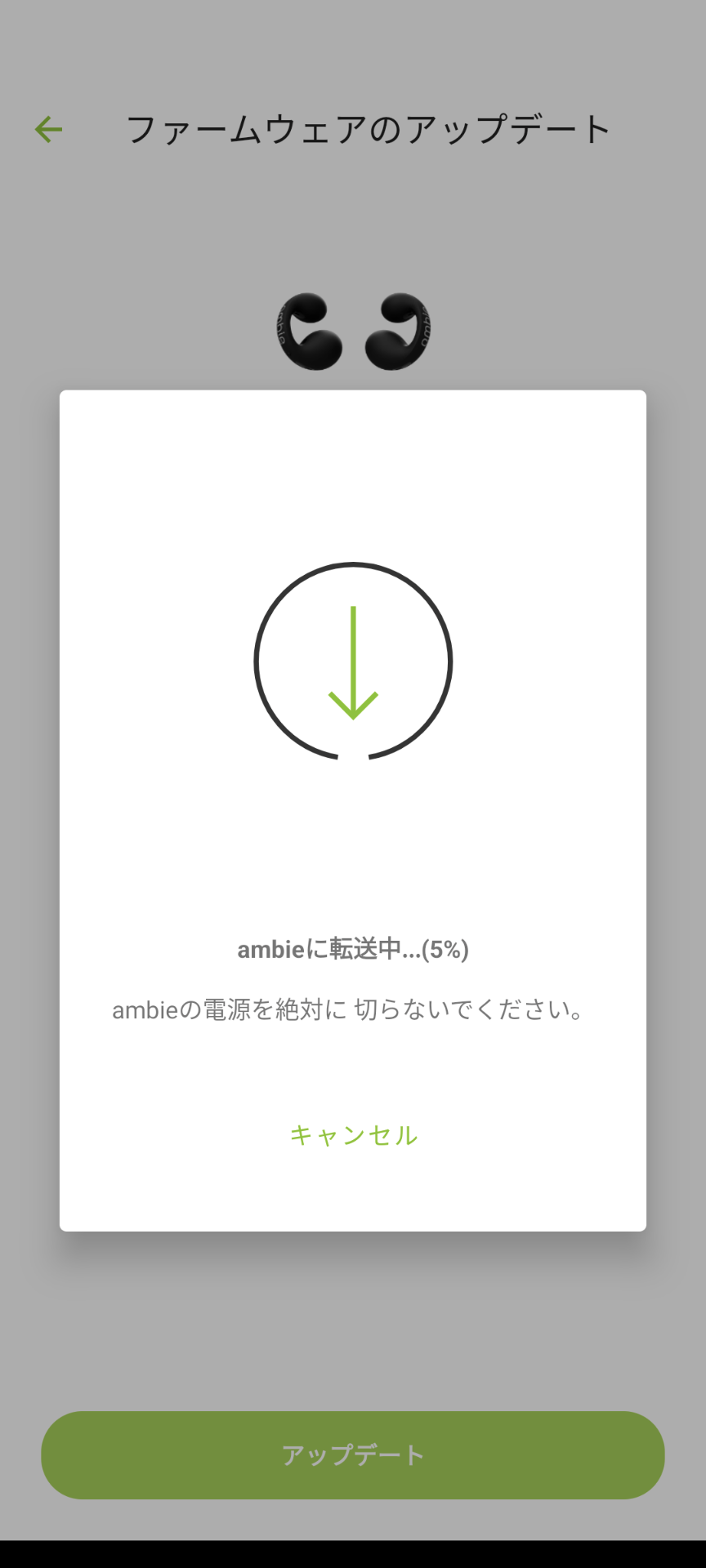
7. 完了画面が表示されます。
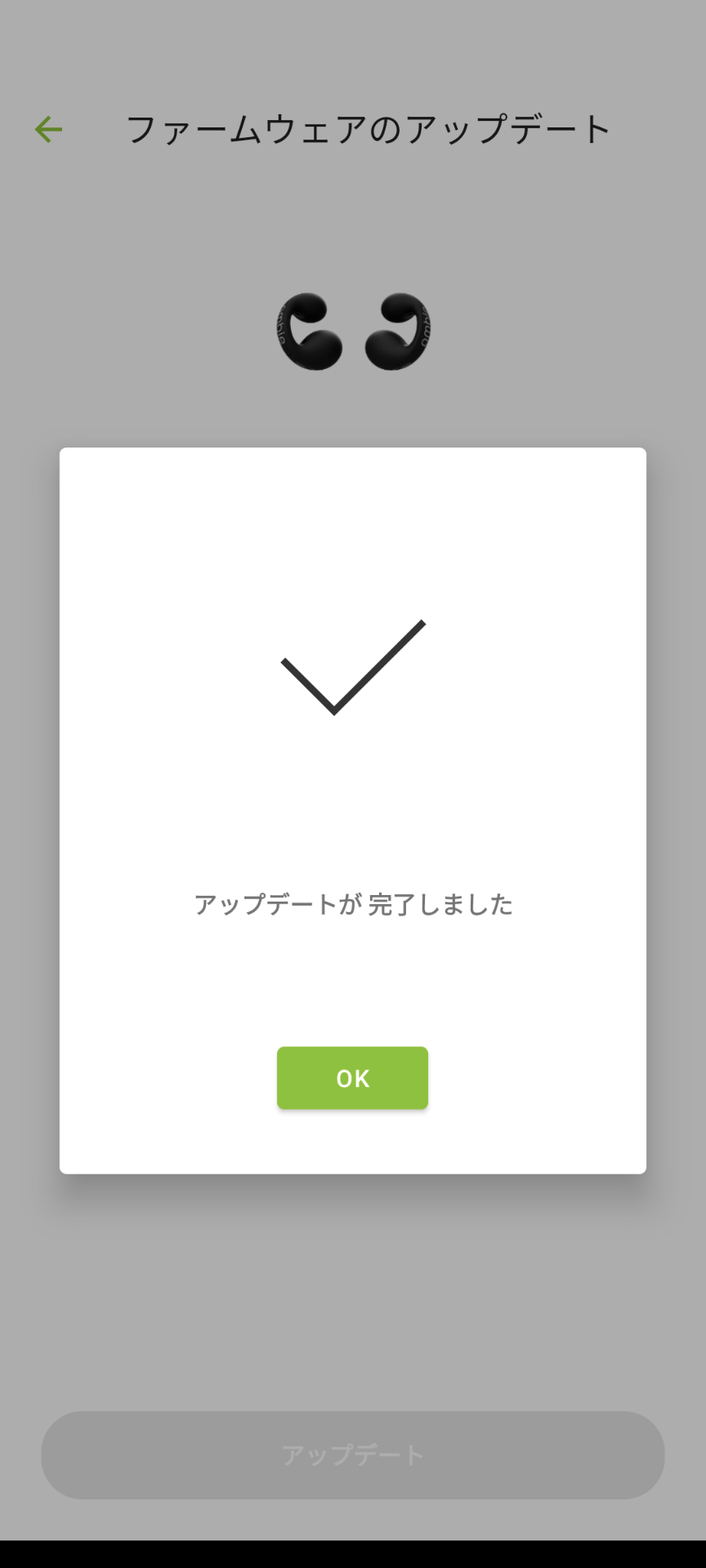
バージョン確認
手順5のファームウェアのアップデート画面(本機名の下部)にて本機内のバージョンを確認できます。




